複雑の操作は要らなくて、ワンクリックでパソコンのデータを復元できる強力ソフト!
デジタル写真は、大切な瞬間や思い出を記録するための素晴らしい手段ですが、時に誤って削除してしまうことがあります。削除されたJPEGファイルを復元するためには、いくつかの手法やツールを活用することができます。以下に、それらの方法を詳しく紹介します。

Part 1:JPEGファイルとは
JPEGは、写真やイメージを効果的に圧縮し、ディスク容量を節約できるファイルフォーマットです。高度な圧縮率では画質が劣化するが、適切なバランスで圧縮率を調整すれば、画質を保ちつつファイルサイズを小さくできます。RGBやCMYKなどのカラースペースをサポートし、広くサポートされ、一般的なファイル拡張子は「.jpg」です。
Part 2:削除したJPGファイルファイルを復元する方法
大切な写真や画像を誤って削除してしまった場合、心配する必要はありません。削除されたJPGファイルを復元する方法はいくつか存在します。以下に、その具体的な操作法を詳しく解説します。
1ゴミ箱から削除したJPGファイルを復元
まず、ゴミ箱を確認して削除されたファイルがそこにないか確認してみてください。ゴミ箱にある場合、元に戻すことができます。
▼ ゴミ箱から削除したJPGファイルを復元する手順:
ステップ 1:最初に、デスクトップ上のゴミ箱アイコンをダブルクリックして、ゴミ箱を開きます。
ステップ 2:ゴミ箱内には削除したファイルが一覧表示されています。復元したいJPGファイルを見つけ、クリックして選択します。必要に応じて複数のファイルを選択することもできます。
ステップ 3:選択したファイルを右クリックし、表示されるコンテキストメニューから「元に戻す」を選択します。または、選択したファイルをドラッグアンドドロップして、元の場所に復元することもできます。
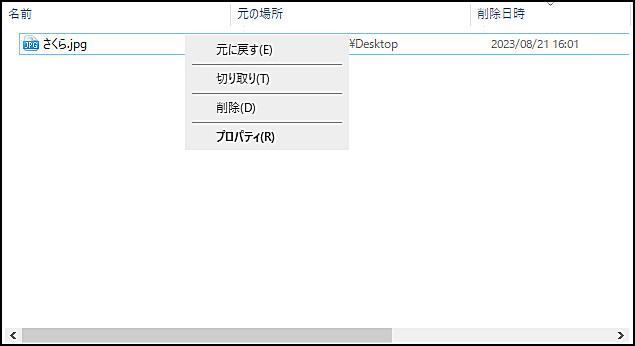
復元が完了したら、元の場所にJPGファイルが戻っていることを確認します。エクスプローラーやファイル管理アプリを開いて、ファイルが復元されたことを確認してみてください。
ご注意:
ゴミ箱内のファイルは一定期間保存されますが、保存期間が終了すると自動的に削除されることがあるため、できるだけ早く復元を試みることが重要です。
2専門ソフトで完全に削除したJPGファイルを復元
誤って削除した重要なJPGファイルを復元するのは、D-Back for PCソフトウェアを利用することで可能です。以下に、このソフトウェアを使用して完全に削除されたJPEGファイルを復元する手順をご紹介します。
▼ 完全に削除したJPGファイルを復元する手順:
まず、上記のボタンをクリックして無料版ソフトをダウンロードしてから、右上のダウンロードファイルをダブルクリックしてソフトをパソコンにインストールします。
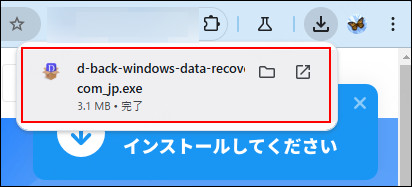
Step 1.その後、ソフトウェアを起動します。削除してしまったJPGファイルを保存した場所をクリックしてください。

Step 2.すると、データのスキャンが自動的に開始します。スキャンが完了するまでお待ちください。

Step 3.スキャンが完了したら、削除されたJPEGファイルがリストアップされます。目的のファイルを選択したら、「復元」ボタンをクリックしてください。ファイルを元の場所に復元するか、別の場所に保存することができます。

詳細はこちらの動画チュートリアルを参照してください。
結論
最後に、大切な写真やデータを誤って削除してしまった場合でも、希望はあります。ゴミ箱や専用のデータ復旧ソフトウェアを活用することで、失われたファイルを取り戻すことができるかもしれません。特に、D-Back for PCはそのようなシーンで力を発揮します。もし削除したファイルの復元が必要な場合は、下記のボタンをクリックして無料でダウンロードして、写真やデータの価値ある瞬間を失わないようにしましょう。



